在制造型企業中,除了設計部之外,諸如質檢部、業務部等其他部門在工作過程中也需要使用三維CAD軟件進行查圖看圖,而在這個過程中,軟件在查看零件屬性的功能方面直接影響到了工程師們的工作效率,特別是對于非設計部門的查看者,信息全面、操作便捷的零件屬性查看功能,可以幫助他們快速掌握產品信息。新發布的中望3D2017版進一步強化了查看零件屬性方面的功能,本篇文章將向大家介紹新版本中該功能的情況。
中望3D2017版在“零件屬性”里增加了一個物理屬性,把零件材料、尺寸規格、面積、質量等信息統一起來,讓使用者一目了然。
使用時,我們可以通過“下拉菜單屬性-零件屬性-物理選項”這個路徑調用出該功能。如圖1所示,在“物理”選項中,我們能夠清晰地獲取材料、密度、面積、體積等詳細信息。
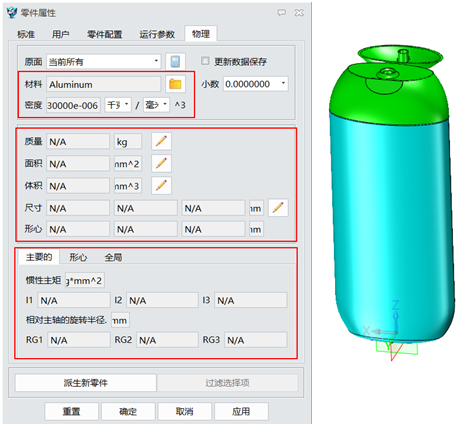
圖1 零件屬性中的物理選項界面
在測量前一般需要先指定測量范圍,可在“原面”選項下拉,有4種不同的計算范圍,如圖2所示。
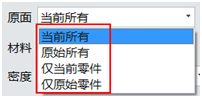
圖2 計算范圍選項
● 當前所有:計算當前對象包含的所有對象,且所有對象以存在于當前對象的狀態計算。
● 所有原對象:計算當前對象包含的所有對象,但所有對象以其原始實例的信息或狀態,非在當前對象的實例狀態計算。
● 僅當前零件:計算當前對象包含的所有組件里類型為零件的對象,且各對象以其在當前對象的狀態計算,對象類型為裝配的組件,將不包含在計算范圍內。
● 僅原零件:類似于“僅當前零件”,計算當前對象包含的所有組件里類型為零件的對象,但各對象以其原始對象的信息或狀態計算,對象類型為裝配的組件 ,將不包含在計算范圍內。
這樣,工程師就可以根據產品屬性及計算要求選擇對應的選項。
選擇完計算范圍后,可以指定零件材料屬性來確定密度大小,如圖3所示。
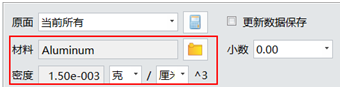
圖3 指定材料確定密度
設定完材料后,點選更新按鈕,如圖4所示,更新后就能自動算出常用的質量、面積、體積、尺寸、形心等常用幾何數據,讓工程師一次操作就能實現多數據的測量,非常便捷高效。
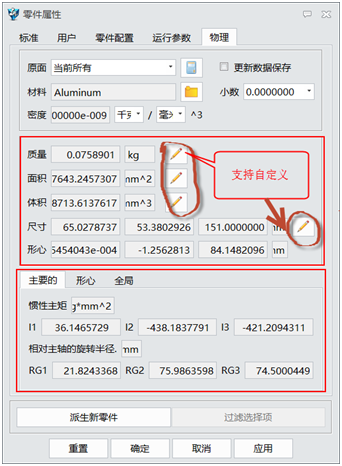
圖4 更新后多項數據一目了然
除此之外,更新后所獲得的這些測量數據也可以被應用到BOM表上,方便調用,如圖5、圖6所示。
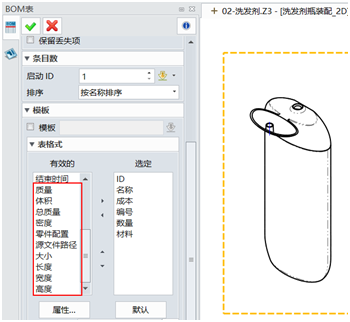
圖5 BOM表設置

圖6 BOM表明細
經過了本文的介紹,相信大家對中望3D2017版新的物理測量功能都有了更全面的了解,無論你是三維軟件的應用能手,還是僅用于查圖看圖的新手,在中望 3D2017版的支持下,都能便捷高效地查詢到產品的質量、面積、體積、尺寸、形心等常用數據,切實提高工作效率。
馬上下載中望3D2017版,體驗智能設計,讓創意無極限:http://www.zw3d.com.cn/product-58-1.html
Z3是什么格式文件:http://www.zw3d.com.cn/blog/201503131763.html

·中望CAx一體化技術研討會:助力四川工業,加速數字化轉型2024-09-20
·中望與江蘇省院達成戰略合作:以國產化方案助力建筑設計行業數字化升級2024-09-20
·中望在寧波舉辦CAx一體化技術研討會,助推浙江工業可持續創新2024-08-23
·聚焦區域發展獨特性,中望CAx一體化技術為貴州智能制造提供新動力2024-08-23
·ZWorld2024中望全球生態大會即將啟幕,誠邀您共襄盛舉2024-08-21
·定檔6.27!中望2024年度產品發布會將在廣州舉行,誠邀預約觀看直播2024-06-17
·中望軟件“出海”20年:代表中國工軟征戰世界2024-04-30
·2024中望教育渠道合作伙伴大會成功舉辦,開啟工軟人才培養新征程2024-03-29
·玩趣3D:如何應用中望3D,快速設計基站天線傳動螺桿?2022-02-10
·趣玩3D:使用中望3D設計車頂帳篷,為戶外休閑增添新裝備2021-11-25
·現代與歷史的碰撞:阿根廷學生應用中望3D,技術重現達·芬奇“飛碟”坦克原型2021-09-26
·我的珠寶人生:西班牙設計師用中望3D設計華美珠寶2021-09-26
·9個小妙招,切換至中望CAD竟可以如此順暢快速 2021-09-06
·原來插頭是這樣設計的,看完你學會了嗎?2021-09-06
·玩趣3D:如何巧用中望3D 2022新功能,設計專屬相機?2021-08-10
·如何使用中望3D 2022的CAM方案加工塑膠模具2021-06-24
·CAD如何解決旋轉角度與輸入角度不符2021-05-14
·CAD繪制洗發椅2022-11-08
·如何使用CAD網絡版查詢授權使用情況2024-09-04
·CAD如何修改多段線的寬度和虛線的密度2019-08-12
·CAD2019繪制平行四邊形的方法2018-10-23
·CAD以文本外框代替文字顯示怎么辦2021-04-01
·CAD中如何建立坐標系2015-11-23
·CAD吊鉤平面圖畫法2019-11-13

